User Guide - Windows 10
Table Of Contents
- Вступ
- Компоненти
- Підключення до мережі
- Підключення до бездротової мережі
- Використання засобів керування бездротовим зв’язком
- Підключення до мережі WLAN
- Використання модулю мобільного широкосмугового зв’язку HP (лише в деяких моделях)
- Використання послуги HP Mobile Connect (лише в деяких пристроях)
- Використання GPS (лише в деяких моделях)
- Використання бездротових пристроїв Bluetooth (лише в деяких моделях)
- Підключення до дротової мережі
- Підключення до бездротової мережі
- Навігація по екрану
- Розважальні функції
- Керування живленням
- Завершення роботи (вимкнення) комп’ютера
- Налаштування параметрів живлення
- Використання станів енергозбереження
- Використання живлення від батареї
- Додаткові відомості про батарею
- Використання інструмента перевірки батареї HP Battery Check
- Відображення заряду батареї, що залишився
- Досягнення максимального терміну роботи батареї
- Керування низьким рівнем заряду
- Виймання батареї
- Збереження заряду батареї
- Зберігання батареї
- Утилізація батареї
- Заміна батареї
- Використання зовнішнього джерела змінного струму
- Безпека
- Захист комп’ютера
- Використання паролів
- Установлення паролів в ОС Windows
- Налаштування паролів в утиліті Computer Setup (Налаштування комп’ютера)
- Керування паролем адміністратора BIOS
- Керування паролем DriveLock в утиліті Computer Setup (Налаштування комп’ютера) (лише для деяких виро ...
- Використання Computer Setup Automatic DriveLock (лише для деяких моделей)
- Використання антивірусного програмного забезпечення
- Використання брандмауера
- Інсталяція критичних оновлень безпеки
- Використання програми HP Client Security (лише в деяких пристроях)
- Використання програми HP Touchpoint Manager (лише в деяких моделях)
- Установлення додаткового кабелю безпеки (лише для деяких моделей)
- Використання пристрою для читання відбитків пальців (лише в деяких моделях)
- Технічне обслуговування
- Резервне копіювання та відновлення
- Утиліти Computer Setup (Налаштування комп’ютера) (BIOS), TPM і HP Sure Start
- Використання утиліти Computer Setup (Налаштування комп’ютера)
- Настройки BIOS для TPM (лише для деяких виробів)
- Використання програми HP Sure Start (лише в деяких пристроях)
- HP PC Hardware Diagnostics (UEFI)
- Технічні характеристики
- Електростатичний розряд
- Доступність
- Покажчик
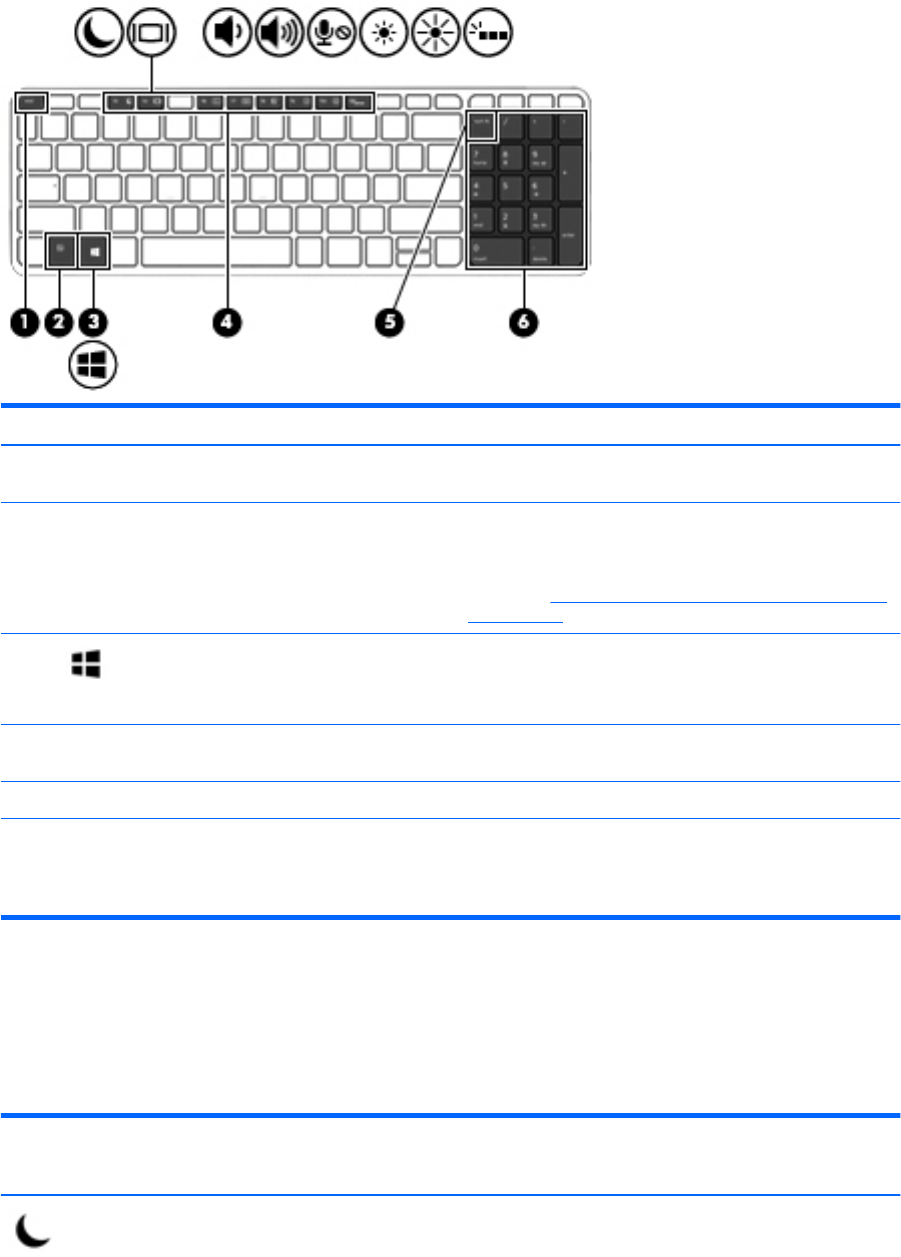
Компонент Опис
(1) Клавіша Esc Якщо натиснути одночасно з клавішею fn, відображає
відомості про систему
(2) Клавіша Fn У разі натискання разом із функціональною клавішею,
клавішею num lock або клавішею esc запускає часто
використовувані системні функції.
Див. розділ Використання клавіш швидкого виклику команд
на сторінці 23
(3) Клавіша Windows Відкривання меню Пуск (Пуск)
ПРИМІТКА. У разі повторного натиснення клавіші Windows
меню Пуск (Пуск) закривається.
(4) Функціональні клавіші Якщо натиснути одночасно з клавішею fn, запускає
найчастіше використовувані системні функції
(5) Клавіша num lock Увімкнення та вимкнення вбудованої цифрової клавіатури
(6) Вбудована цифрова клавіатура Окрема панель праворуч від алфавітної клавіатури, яка
дозволяє виконувати операції додавання, віднімання та інші
арифметичні операції. Якщо увімкнуто num lock, інтегровану
цифрову клавіатуру можна використовувати як зовнішню
Використання клавіш швидкого виклику команд
Щоб скористатися "гарячими" клавішами, виконайте наведені нижче дії.
▲
Натисніть клавішу fn, а потім натисніть відповідну функціональну клавішу — значки клавіш
представлені нижче.
Натисніть клавішу
fn та функціональну
клавішу
Опис
Використовується для активації режиму сну, яким передбачено збереження даних у системній пам’яті.
Дисплей та інші системні компоненти вимикаються, енергоспоживання економне.
Щоб вийти з режиму сну, натисніть і швидко відпустіть кнопку живлення
Верхня частина 23










